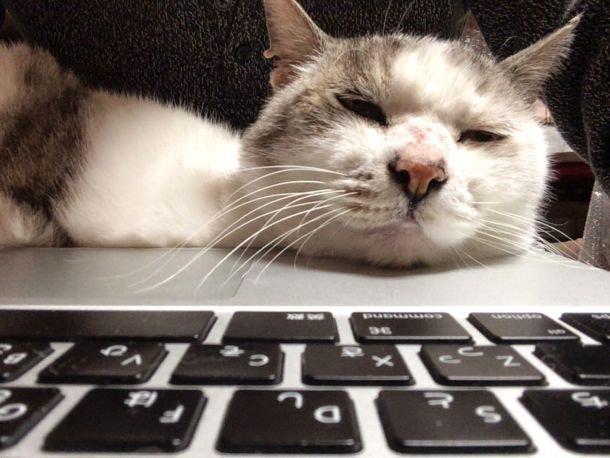
ノートパソコンをWindowsからMacBook Proに乗り換えて2年半くらい経ちました。
WindowsとMacどっちが良いのか
それぞれおすすめしている人がいますけど、MacBookの良いところ・悪いところを書いていこうかなと思ってます。
ちなみにメインのデスクトップパソコンはWindows。
ノートパソコンを約2年半前にWindowsからMacBook Proに変更しました。
そのため、「初めてのパソコンでどっちにしようか迷ってる」という人よりは、「すでにWindows使ってるんだけどMacはどうかな?」と不安や疑問に思っている人のほうが参考になると思います。
もくじ
変更前のWindowsパソコン
以前から使っていたのは東芝のdynabook R631という機種。
↓おおまかなスペックはこんな感じ。
- CPU:Core i5 2467M 1.6GHz
- メモリ:4GB
- SSD:128GB
- バッテリー:9時間
- 画面サイズ:13.3インチ
- 重量:1.12kg
軽い、バッテリー時間が長い、CPUはCore i5でさらにSSDだったので、体感速度はずいぶん速かったです。
という構成で新品7万くらいだったか、そこそこ満足度は高かったんですけど、「Macを使ってみたいなぁ」という衝動と、友達がちょうどパソコン欲しいというタイミングだったので安く譲って、MacBook Proを買ってみることにしました。
購入したMacBook Pro
んで購入したMacBook Proがこれ。Late 2013モデル。ME865J/A。
- CPU:Core i5 2.4GHz/2コア
- メモリ:8GB
- SSD:256GB
- バッテリー:9時間
- 画面サイズ:13.3インチ
- 重量:1.57kg
CPU・SSD・メモリの性能や容量が一段階アップ。
2016モデルみたいにタッチバーは無し。また、昔のモデルにあった光学ドライブが無いので、MacBook Proにしては軽いのが良いところ。今思えばちょうどバランスの良い機種を買ったと思います。
購入価格は中古で12万円(2014年8月時点)。やっぱりMacって高いですけど、2年半後の今でも中古完動品の相場が95,000円前後。買取の査定上限額が65,000~75,000円なので、かなり高い相場を維持していて、Macは定期的に買い替えていけば実際は割安という意見も少し納得できます。
2年半使って感じたWindowsとMacの違い
さて、いよいよWindowsとMacの違いについて書いていきますけど、先にちょっと結論を書いておくと、
Macは使いやすいけどメインになるほどじゃない
というところかなと。
ただ、それはMacが微妙ということではなく、Windowsに慣れすぎているから、という理由が大きいです。
当然のことなんですけど、Windowsの使い方を熟知して、いろんなアプリケーションを駆使して効率化もしているという人ほど、Macに馴染むのに時間がかかります。
Macの良かったところ
Macのほうが明らかに良かった点はひとつだけあります。これだけはMacの圧勝。
タッチパッドが使いやすい

何と言ってもMacの一番良い点はタッチパッドの精度が高くて使いやすいところ。
Windowsのノートパソコンは、店頭で最新機種をいろいろ触っても、使いやすさが全然違います。
BetterTouchToolを使ってカスタマイズすれば、マウスジェスチャーみたいなこともできるので、Macはマウスが無くても困らないくらい、タッチパッドの完成度が高いです。
関連:BetterTouchTool有料化したけどBetterSnapTool買えば良かったかも
と言っても、「Arc Touch Mouse」というワイヤレスマウスも一応持ち歩いていて、かさばらずに使いやすいのでおすすめです。
Macで微妙だったところ
あれ?良かったところはタッチパッドだけ?
というツッコミが聞こえてきそうですけど、明らかに良かった点はタッチパッドくらいしかないというのが正直なところ。
一通りMacで便利なアプリはどんなものがあるのか探してみたり、使い方や効率化についても調べてみましたけど、自分の納得行く環境にしようと思ったらかなり手間がかかりそうでした。Windowsでも最初は同じような手間をかけてるんでしょうけど、また同じ労力がかかると思うとちょっとげんなりしてしまいます。
結局、Windowsが染み付いていて、Macに慣れることができなかった。
という一言に尽きます。Windowsでの効率化をしている人ほど、こういうストレスが出てくるので参考にどうぞ。
キー配置が違う

これはキー配置を変更するアプリを使えばちょっとは解決可能でしょうけど一応。
まず大きく違うのがCtrlキーなど装飾キーの配置が違い、ショートカットキーを操作する時に完全に手元を見ずに作業するのが難しかったこと。
そしてMacにはcommandとcontrolというキーがあって、アプリによってWindowsのCtrlキーとして使う場面が定まってないことがあって、役割分担がわかりにくいことがあります。
特にcontrolの役割が曖昧な印象。
ただ、修飾キーが一つ多いということはレイヤーが一つ多いのと同じようなことなので、カスタマイズしていけば応用パターンはWindowsよりも増やせる可能性はありそうです。
だとしても、次の、ショートカットキーが違う影響が出るんですけどね。
同じアプリでもショートカットキーが違う
例えばEverNoteはWindowsとMac両方にアプリがありますけど、同じアプリでもショートカットキーが結構違います。
BetterTouchToolを使ったらほとんど同じショートカットキーにすることが可能ですけど、正直なところ設定が面倒くさい。
他の部分にも言えることだけど、Windowsの使い勝手をMacで再現しようとすると、それを実現するアプリを探したり、設定したりで、細かい手間がかかってしまいます。
「できるけど面倒くさい」というストレスがアプリケーションごとにのしかかってくるので、母艦のデスクトップパソコンがWindowsの人は、MacBookにすると確実にストレスが発生すると思います。
Windowsの代わりになるアプリを探すのが面倒
EverNoteくらいメジャーなサービスだったらWindowsとMac両方にアプリが提供されてるんだけど、画像閲覧・画像加工・テキストエディタ・マウスジェスチャー・FTP・検索順位チェックとか、同じような機能を持ったアプリケーションを探すのに時間を取られます。
そもそもWindowsしか提供していないアプリケーションも結構あります。
しかもOSのシェアや開発者も圧倒的にWindowsのほうが多いというのもあって、フリーソフトの選択肢はWindowsのほうが充実してる印象。
「アプリの違いを乗り越えられなかった」というのは、Macをメインにできなかった大きな理由のひとつです。
利用者が少ないので現場でのパソコンサポートがやりにくい
これは個人的な理由ですけど、知人にソフトの使い方を質問されることがたまにあるんですが、ほとんどの人はWindowsパソコンを持っています。
なのに自分がMacBookしか持ってなかったら、その場で操作しながら説明しにくいので、PCサポートしにくくなりました。
別に仕事じゃないから支障が出るわけじゃないですけど、もどかしくなることが増えます。
何かと相談される立場なら、利用者の多い機器やソフトを使っていたほうが良いなと思いますね。
Excelを使いたかったらMac版もしくはOffice 365が必要
WindowsではExcelをずーっと使ってきたので、Excelの互換ソフトやGoogleスプレッドシートとか操作性が違いすぎて使い物になりません。
かと言ってMac版のExcelが使いたかったら、Mac版のパッケージを新たに買うか、Office 365 Soloを新たに契約する必要があるので、余分に費用がかかってしまいます。
WindowsですでにOffice 365を使っているなら、追加費用無しでMacでも利用できるので、WindowsとMacを併用するならOffice 365が最も無難な方法になるかもしれません。
いかんせん自分はWindowsパッケージ版のExcelを使っていたので、どちらも費用がかかってしまう。
あと、Boot Camp使ってMacにWindowsを入れたらExcelも使えるだろうけど、だったら最初からWindowsパソコン買えよって話になるし・・・。
ーーー
なんだか「Macの微妙なところ」がすごく長くなっちゃいましたけど、総じて、
自分がWindowsに慣れすぎていたので、Macに移行するコストが大きかったのが原因。
ってところでしょうか。同じレベルで突き詰めていけばWindowsよりもさらに使いやすいのかもしれませんけど、そのハードルを超えてまでメインにするほどの魅力ではありませんでした。
もちろん、メインのデスクトップパソコンがMacだったら、上記ほとんどのデメリットは問題にならないと思います。
Windowsの効率化
ちなみにMacで今のところ実現できていない、Windowsで効率化している点としてどんなものがあるのか書いてみると、、、
マウスジェスチャー
かざぐるマウスというマウスジェスチャーソフトを使って、Windows操作全部でマウスジェスチャーが使えるようにしています。
※かざぐるマウスは更新が止まっているので、Windowsでマウスジェスチャーソフトを導入するなら、今ならMouseGestureL.ahkのほうが良いと思います)
Chromeのマウスジェスチャーだけじゃなく、フォルダ操作でも使えるので重宝します。
キー配置の変更
キーボードの割り当てを変更して、ホームポジションからあまり指を動かさずに操作できるように工夫してます。
関連:KeySwapの基本的な使い方とおすすめのキー割り当て変更パターン
ただ、これはMacでもKarabinerなどのキーバインド変更アプリを使えば実現できるので差があるわけじゃありません。
ゲームコントローラーを入力機器として
JoyToKeyというフリーソフトを使って、ゲームコントローラーを入力機器として認識させて、作業によって使うことがあります。
Chromeでのネットサーフィンだと、スーファミのコントローラーを使って閲覧したほうが見やすい時もあったりします。
テンキーのキー配置を変更
HidKeySequenceというフリーソフトを使って、テンキーのキー配置を変更して、カーソルキーやマウスホイールとして使ったりします。
参考:テンキーのカスタマイズソフト「HidKeySequence」 : キミはもう少し要領よく生きたほうがいい
ワイヤレスのテンキーが便利だけど値段も高くなるので、有線の安いテンキーでも良いから使えるようになっておくといろいろ便利。
ーーー
という感じでしょうか。使っているソフトの数が多いので、同じような環境をMacでも実現しようとしたらかなり手間がかかりそうな・・・。
Macが使いやすい使い方
ちょっと贅沢過ぎる使い方になっちゃいますけど、何と言ってもタッチパッドが使いやすいので、Macはインターネットの閲覧がしやすいです。
タッチパッドだけでタブの移動や閉じる作業ができて、車の中で膝の上にMacBook Proを置くような状況でも快適に操作できます。
剛性も強くてタイピングもそこそこしやすいので、Chromeなど、クラウドで同じ環境が使えるアプリなら、Windowsよりも使い勝手が良いシチュエーションがあります。
自分の場合は割りとWindowsのアプリケーションをゴリゴリにチューンナップしている部分があるので特殊なのかもしれません。
これ書きながら思ったけど、上記のような使い方だったらMacBook Airでも十分だったかも。
MacBook Proを買取に出しました
追記です。
ノートパソコン自体の使用頻度が減って、Webブラウジングするだけだったらもったいないので、売れるうちにMacBook Proを買取に出すことにしました。
2019/04/04時点で買取価格を調べたらだいたい5~6万円。
ソフマップが上限54,000円。
パソコン工房が上限54,000円。(LINE友達登録で10%アップ)
参考:MacBook Pro (Retina・13-inch・Late 2013) Core i5/SSD256GB/メモリ8GB の買取価格 | パソコン工房
クーポンがあったのでパソコン工房に持っていき、
- キートップのテカりでマイナス20%(54,000→43,200円)
- クーポン利用でプラス10%(43,200→47,520円)
になりました。テカりだけで20%って結構マイナスされるんですねぇ。
ーーー
これから外でネットを使う機会があったら、いっそのことiPadやChromebookでも事足りる場合もあるかもしれません。
ーーー








[…] WindowsからMacBook Proに乗り換えて2年半。超えられなかった壁。 […]